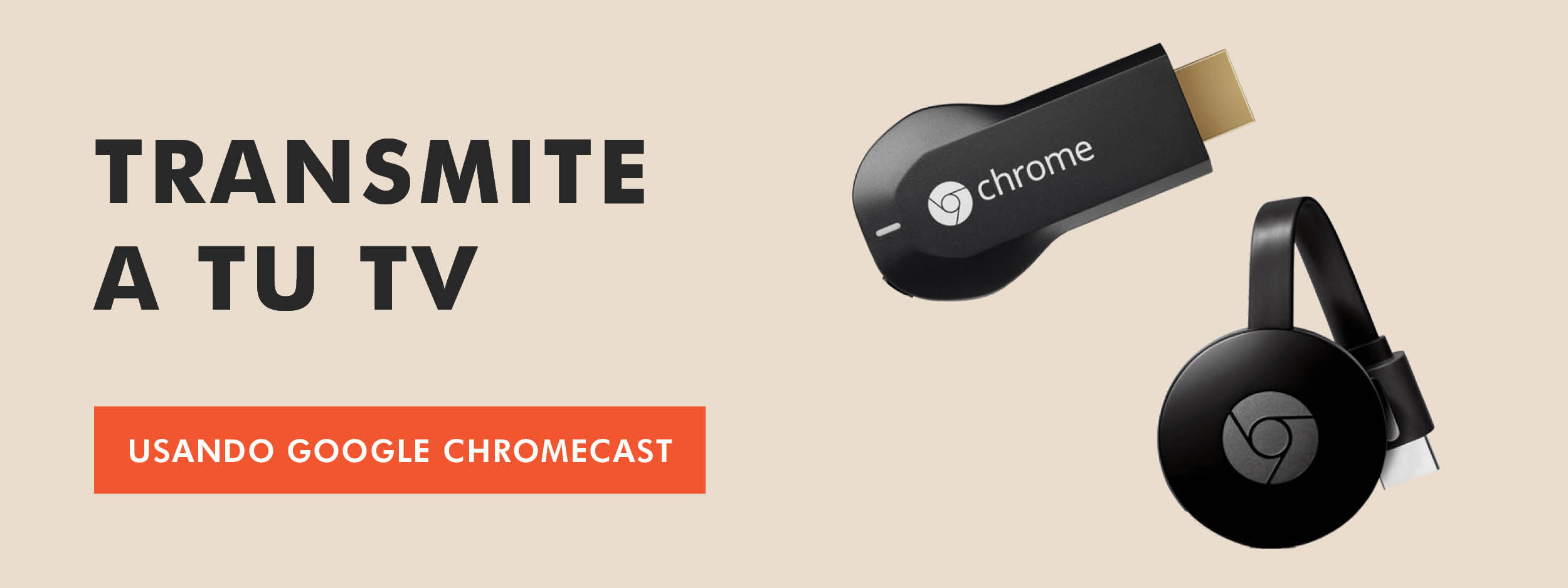
Usa sólo Chrome como navegador cuando hagas “casting” con Chromecast. También se recomienda que estés en las actualizaciones más actuales para Chrome y Google Home.
Craftsy soporta el casting utilizando dispositivos Android y las dos últimas versiones de Chromecast. Los iconos de casting para los usuarios que tengan un dispositivo Chromecast aparecerán en el reproductor de Brightcove una vez que se inicie el vídeo.
Para mitigar cualquier problema de caché entre su dispositivo móvil y su Chromecast, le recomendamos encarecidamente que realice su casting de vídeo a través de su móvil Android (o tableta Android) siguiendo los pasos que se indican a continuación.
NOTA: Si no ves el icono de casting dentro del reproductor de vídeo, por favor, borra tu historial dentro de Chrome, y lanza es.craftsy.com de nuevo.
DESDE TU TELÉFONO MÓVIL ANDROID (o tableta Android):
Paso 1Cuando en es.craftsy.com a través de Chrome:
- Seleccionar el vídeo
- Abra el modo “pantalla completa” (icono en el extremo derecho del reproductor)
- Seleccione el icono de fundición (a la izquierda del icono de pantalla completa)
- Seleccione su TV de reparto de cromo
- Mira el casting
En este punto recomendamos gestionar el play y la pausa a través de la app remota asociada a Chromecast (Google Home). Si no tienes instalado Google Home en tu dispositivo móvil, instálalo.
PASO 2- Para finalizar el casting del vídeo, te recomendamos que utilices la app Google Home. Cuando inicies la app Google Home, tu dispositivo Chromecast debería mostrar el vídeo que estás viendo en la parte superior asociado al nombre del “dispositivo” que le diste a tu Chromecast.
- Para pausar/reproducir el vídeo, utiliza el botón de pausa/reproducción dentro de Google Home.
- Seleccione el cuadrado “azul” a la derecha del botón de reproducción/pausa cuando haya terminado con el vídeo Y antes de intentar seleccionar otro vídeo en nationalsewingcircle.com. Esto borrará el vídeo de la caché / cola de fundición dentro de Chromecast (hemos encontrado que no hacer esto puede causar vídeos de no fundición correctamente desde dispositivos móviles Android a través de Chromecast).
Entonces puedes volver a entrar en Craftsy y seleccionar tu siguiente vídeo. Repite el paso 1 para emitir el vídeo seleccionado.
Si tienes un IPHONE o IPAD, sigue estas instrucciones:
Paso 1:
Descarga la aplicación Video and TV Cast Browser for Chromecast de la App Store de iOS.
Paso 2:
Abre la app e introduce o pega la URL de tu vídeo en la barra de direcciones del navegador.
Paso 3:
Espera unos segundos hasta que el enlace del vídeo sea reconocido y se muestre en la parte inferior del navegador. (Es posible que tengas que empezar a reproducir el vídeo para que lo reconozca)
Paso 4:
Selecciona “Tap Here to Cast” para enviar el vídeo a tu Chromecast.

